Annonse
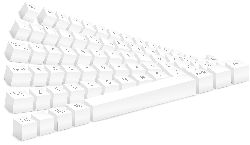 Hvis du snakker mer enn ett språk, vil du vite at det er vondt å skrive på feil tastaturoppsett. Ulike oppsett kan ikke gi språket spesialtegn du trenger, for eksempel cedilla (ç) på fransk, tilde (à ±) på spansk, de skarpe S (ß) og umlauts (ö) på tysk, så vel som aksenter (ó, Ã, î) og ligaturer (æ) i forskjellige språk.
Hvis du snakker mer enn ett språk, vil du vite at det er vondt å skrive på feil tastaturoppsett. Ulike oppsett kan ikke gi språket spesialtegn du trenger, for eksempel cedilla (ç) på fransk, tilde (à ±) på spansk, de skarpe S (ß) og umlauts (ö) på tysk, så vel som aksenter (ó, Ã, î) og ligaturer (æ) i forskjellige språk.
Vil du vite hvordan du skriver disse på et standard engelsk QWERTY-tastatur? Det er flere måter å håndtere språkspesielle tegn på.
Først av alt kan du bruke det numeriske tastaturet og legge inn ASCII-koder som vil lage tegnene. Du finner en grundig liste over ASCII-koder her.
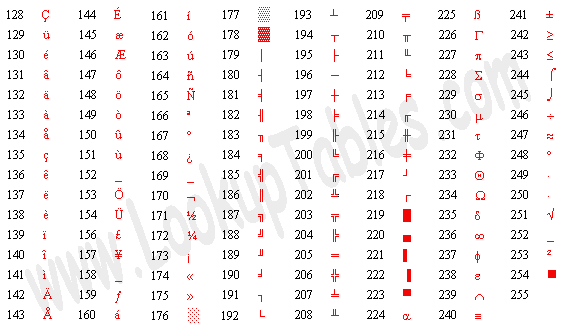
Velg koden, klikk på [ALT] -tasten og hold den mens du skriver inn de tre tallene på det numeriske tastaturet. Slipp til slutt [ALT] -tasten, og karakteren din skal vises.
Det er en måte. Imidlertid, hvis du er vant til å berøre å skrive på et annet språk, kan du ganske enkelt installere det respektive tastaturoppsettet under Windows. For å endre eller legge til tastaturspråk i Windows, må du gjøre følgende:
- Gå til > START> Kontrollpanel og åpne > Regionale og språkalternativer.
- Et vindu åpnes, bytt til > Språk fane.
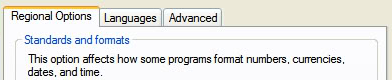
- I delen> Teksttjenester og inndataspråk klikker du > Detaljer…
- Et ekstra vindu åpnes.
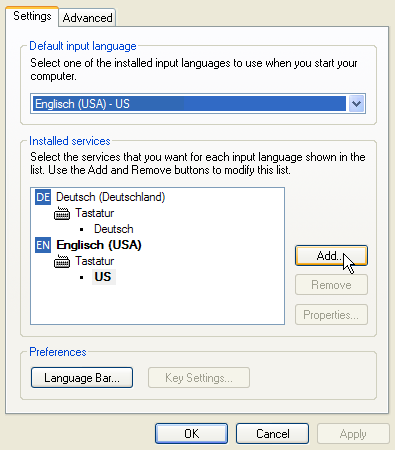
- Som du ser er det allerede installert to språktjenester her. Klikk på for å øke utvalget > Legg til... og enda et vindu åpnes.
- Her kan du endelig velge et språk fra > Inntastingssted.
- Å velge > Tastaturoppsett / IME i følge tastaturet du skal bruke.
- Klikk > OK og du kommer tilbake til teksttjenester og inndataspråk.
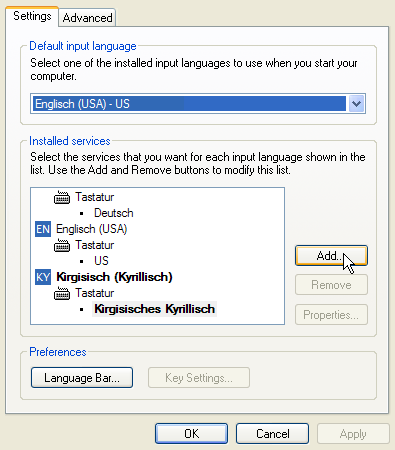
Jeg la til kirgisisk, et språk som gjelder kyrillisk skrift.
- Fra listen over > Installerte tjenester Velg språket du vil bruke per standard, og klikk deretter > Bruk.
- For å raskt kunne bytte mellom tastaturoppsett, klikker du på > Språklinje knappen og et vindu åpnes.
- Kryss av > Vis flere språkfeltikoner på oppgavelinjen. Du kan bruke dette oppgavelinjeikonet til å veksle mellom tastaturoppsett.
- Til slutt > OK alle åpne vinduer, og du bør kunne bytte mellom tastaturoppsett nå.
Du finner en liste over standard internasjonale tastaturoppsett som støttes av Windows her. Oppsettet lastes i et lite vindu.
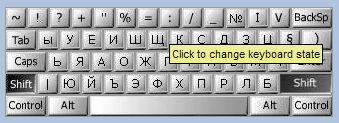
Hvis du ikke kan bytte tastatur, men likevel ønsker å bruke de forskjellige layoutene på det engelskspråklige tastaturet, vet du kanskje ikke hvilke tastene der.
 Hvis bruk av forskjellige tastaturoppsett ikke er et alternativ fordi du ikke kan bytte tastatur eller du ikke kjenner tastene utenat, kan du for eksempel gå til programvare AllChars. Med dette praktfulle verktøyet kan du bruke enkle karakterkombinasjoner, og de vil lage ønsket spesialtegn.
Hvis bruk av forskjellige tastaturoppsett ikke er et alternativ fordi du ikke kan bytte tastatur eller du ikke kjenner tastene utenat, kan du for eksempel gå til programvare AllChars. Med dette praktfulle verktøyet kan du bruke enkle karakterkombinasjoner, og de vil lage ønsket spesialtegn.
For eksempel vil tastene [“] og [A] kombinere [Ä]. AllChars oversetter bare disse tastekombinasjonene til spesialtegn etter at du har trykket (klikk og slipp!) En startstast, for eksempel [CTRL] eller [SHIFT]. Du kan velge en startnøkkel du velger. Hvis [1] i oppgavelinjesymbolet blir rødt, vil du vite at nøkkelen fungerer. De foregående eksemplene fungerte ikke for meg, jeg måtte velge > Vinn venstre fra konfigurasjonen. For å kjøre AllChars trenger du dessverre administratorrettigheter.
Spesielle språkkarakterer er morsomme og nyttige selv om du ikke virkelig trenger dem, for eksempel gir de materiale til unike uttrykksikoner. :Þ
Bildepoeng: ilco
Tina har skrevet om forbrukerteknologi i over et tiår. Hun har en doktorgrad i naturvitenskap, en diplom fra Tyskland og en MSc fra Sverige. Hennes analytiske bakgrunn har hjulpet henne med å utmerke seg som teknologijournalist ved MakeUseOf, hvor hun nå administrerer søkeordforskning og drift.